使用 Lookup 函数完成 Excel 数据查找
原文标题:《比Vlookup更厉害的查找之王,这个函数你会用吗?》
本文作者:明镜在心
本文编辑:竺兰
今年是2024年,也是第五次全国经济普查(重大的国情国力调查)。
因此,各种数据的统计报表纷至沓来。
正好,最近看到一个统计上的问题,今天分享给小伙伴们,共同学习进步。
1、提出问题
如下图所示,是一张划分大中小微型企业的标准。
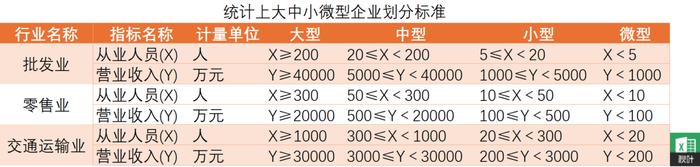
如何在给出行业及指标值的情况下,快速准确的判断出一个企业是属于哪一类型?
判断的标准是 👇
比如,
一个企业属于批发业,它的从业人员数小于5人,并且营业收入小于1000万元,那么该企业就属于微型企业。
如果它的从业人员数小于5人,但是营业收入是2000万元,那它就属于小型企业。
也就是说,只要有一个标准达到上一级别,就归属于上一级别。
也就是取大原则。
若要解决上面这个问题,最好的思路是重新梳理表格数据。
下面就跟我一起来看看吧!
2、整理数据
这里分享一种思路,先将原始表格整理成如下图所示:
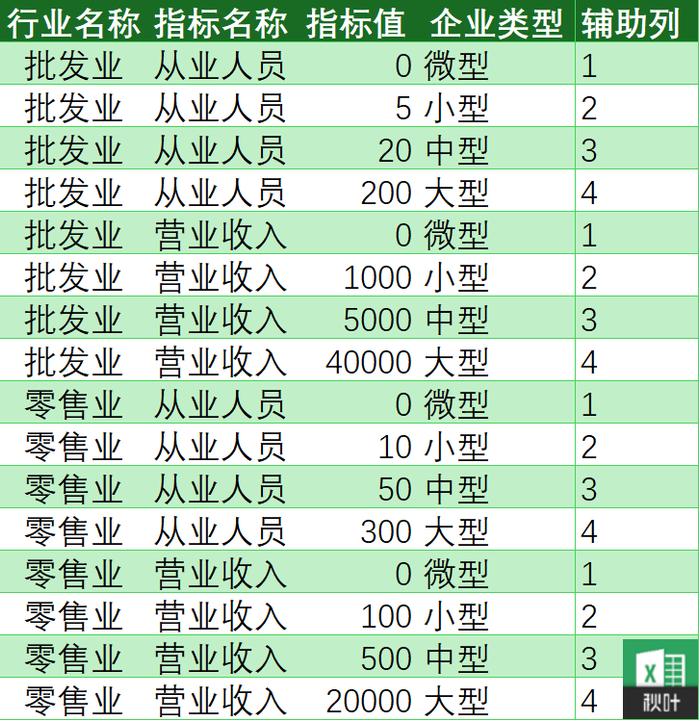
思路说明:
因为在原始表格中,指标名称(从业人员和营业收入)分别有四档,故分别整理成四行,每一行中写入该档次的最小值。
在第五列中,再增加一个辅助列,用数字1、2、3、4分别代表微型、小型、中型、大型企业。
3、解决问题
原始数据理整完之后,就可以使用函数来判断某一企业是属于哪一类型的。
比如:

需要判断行业为批发业,从业人员数是3人,营业收入是50万元。
这里我们需要分三步来处理这个问题:
❶先判断哪个行业的从业人员是属于哪个企业类型。
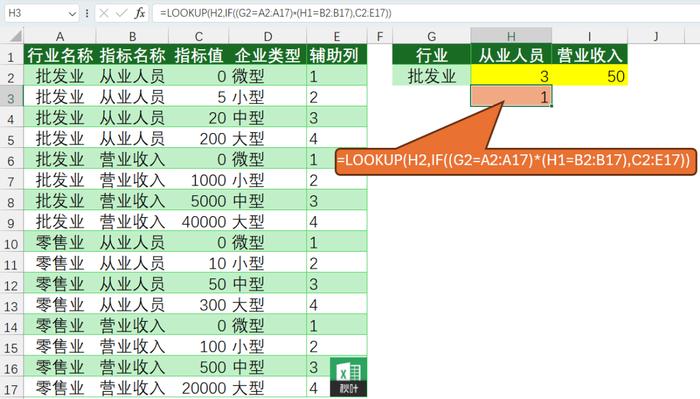
公式如下:
=LOOKUP(H2,IF((G2=A2:A17)*(H1=B2:B17),C2:E17))公式解析:
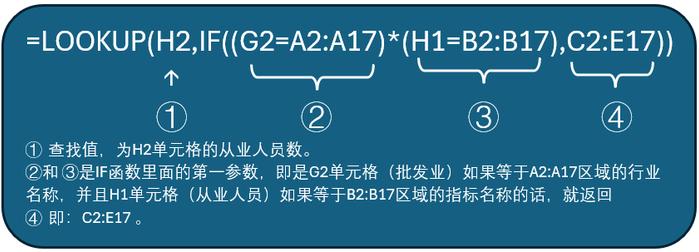
IF((G2=A2:A17)*(H1=B2:B17),C2:E17)的结果如下:
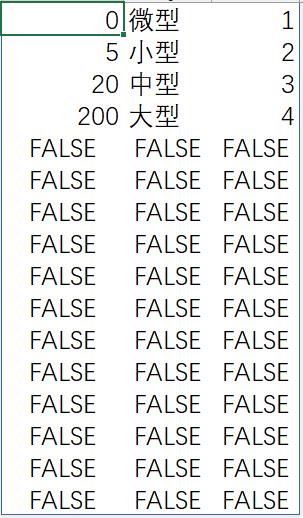
该结果作为Lookup的第二参数。
正好Lookup函数支持数字区间模糊匹配。
查找人数为3,因为3小于第二档5,所以归档于微型企业对应的数字1。
故结果返回数据1。
❷再判断营业收入属于哪个企业类型。
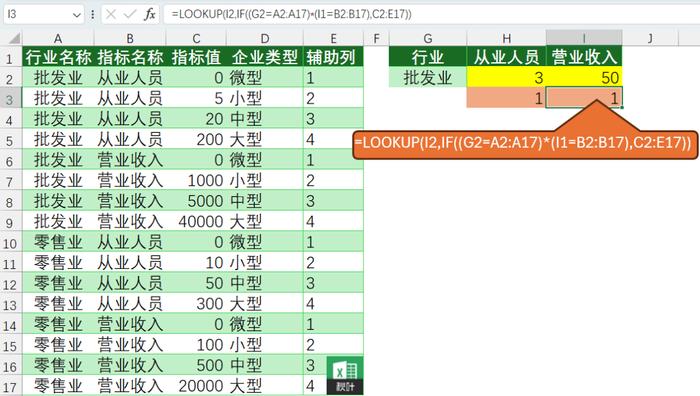
公式如下:
=LOOKUP(I2,IF((G2=A2:A17)*(I1=B2:B17),C2:E17))公式解析:
该公式的思路与上面的基本一样。只是把第二个条件换成【营业收入】。
该企业的营业收入是50万元,小于第二档1000万元,所以返回微型企业对应的数字1。
通过上面两个判断之后,都符合微型企业的标准,故归类为微型企业。
如果把营业收入改成2000万元,
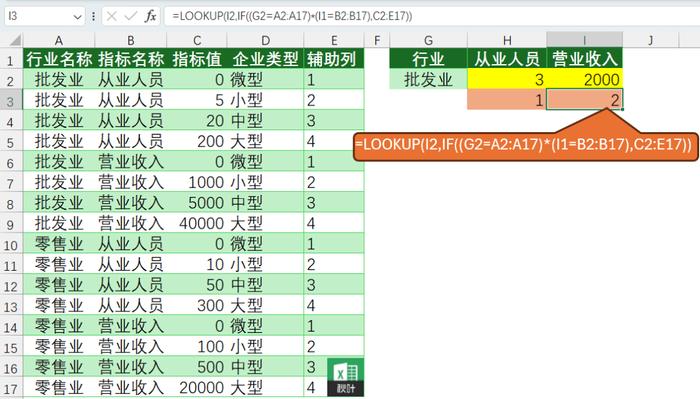
那么此时Lookup的返回结果,就是小型企业对应的数字2。
因为从业人员是属于微型企业,而营业收入则属于小型企业。
按照取大原则,故可以归类为小型企业。
❸最后可以用Max取出最大值,再用Lookup函数进行企业类型的匹配。
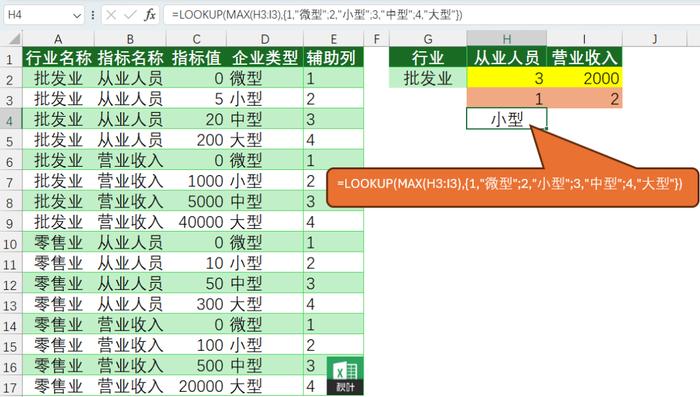
公式如下:
=LOOKUP(MAX(H3:I3){1"微型"2,"小型"3,"中型"4,"大型"})公式解析:
Max取出H3:I3中的最大值为:2,作为Lookup函数的第一参数。
最后在Lookup第二参数({1,"微型";2,"小型";3,"中型";4,"大型"})中查找数字2对应的企业类型,即为小型。
4、写在最后
今天,我们分享了一个统计上非常常见的,判断企业规模大小的问题。
大体思路是先重新整理数据源,再使用Lookup等查找引用函数进行匹配判断,就可以解决这个问题。
我们在实际工作中,不一定非要一步到位。
建立适当的辅助区域,并重新整理数据源是一个不错且有效的手段。
本文来自微信公众号:秋叶Excel(ID:excel100),作者:明镜在心
广告声明:文内含有的对外跳转链接(包括不限于超链接、二维码、口令等形式),用于传递更多信息,节省甄选时间,结果仅供参考,IT之家所有文章均包含本声明。
